La máscara azul oscura predeterminada que suele ver cuando abre Steam no está mal, pero es posible que se pregunte si es posible cambiar este fondo. Si no ha explorado muchas de las otras características de Steam además de ser un iniciador de juegos, es posible que no sepa que en realidad puede descargar diferentes máscaras de Steam para usar.
Si usa mucho Steam, cambiar la máscara es una excelente manera de unificar su entorno de escritorio y proporcionar un cambio agradable con respecto a la máscara predeterminada de Steam. De hecho, descargar e instalar una nueva máscara de Steam puede ser un proceso, pero si sigue estas instrucciones, debería poder instalar su nueva máscara y trabajar con Steam en poco tiempo.

Dónde encontrar máscaras de Steam
Las nuevas máscaras de Steam se pueden encontrar fácilmente en línea si está buscando máscaras de Steam para descargar. Hay muchos sitios en los que puede encontrarlos, pero cuando busque máscaras, debe tener cuidado con los archivos que descarga. Si un sitio parece sospechoso, es mejor ignorarlo. Especialmente si está descargando un archivo que no se ve bien o le pide que descargue cosas que no desea.
Sitios como steamskins.org son excelentes lugares para buscar su nueva piel. O puede ir directamente al sitio de la piel individual que desee, que suele ser la opción más segura. Al final de esta guía, encontrará una lista de las mejores máscaras para usar.
Por ahora, una vez que haya encontrado la máscara que desea, descárguela en su computadora. Debería obtener un archivo .zip o .rar. Asegúrese de tener un programa que pueda abrir y extraer este tipo de archivos.
Cómo instalar máscaras de Steam
Siga estas instrucciones a continuación para instalar correctamente su skin de Steam descargado.
- Extraiga el archivo y envíelo a una de estas ubicaciones de archivos según la computadora que esté utilizando:
las ventanas: C: / Archivos de programa (x86) / Steam / skins
Linux: ~ / .local / share / Steam / skins
Asegúrese de que la máscara esté en la carpeta correcta antes de continuar.

- Abra Steam y vaya a Fumar > configuraciones > Interfaz.

- Debería ver una sección que dice Seleccione la máscara que desea que Steam use. En la lista desplegable a continuación, la máscara que descargó debería ser una opción disponible. Selecciónelo y presione Correcto.
- Ahora deberá detener y reiniciar Steam para que aparezca su máscara.
Si no ve su máscara en la lista desplegable, probablemente no haya extraído el archivo de máscara en la ubicación correcta en su computadora. Si está seguro de haberlo hecho, es posible que se trate de un problema con el archivo de máscara, por lo que puede intentar cargar uno diferente.
Una vez que haya reiniciado Steam, debería estar listo para usar su nueva máscara de Steam.
Las 6 mejores pieles de Steam para probar
Hay muchas máscaras disponibles para Steam, por lo que puede ser difícil elegir una. Aquí hay una lista de los mejores del mercado para que no tenga que preocuparse por encontrar un cupón para usar con Steam.
1. Metro
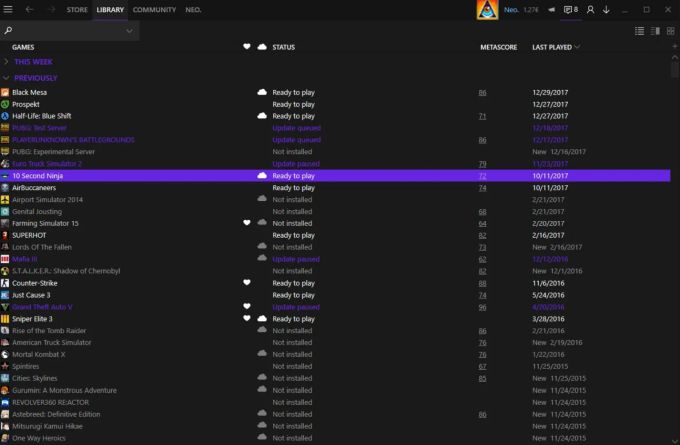
La máscara Metro limpia gran parte de la interfaz de Steam, con muchas similitudes con un programa de Windows, que puede ver en los estilos de fuente y botón. El esquema de color es limpio y agradable a la vista.
2. Plato verde viejo

La característica principal de esta máscara es la combinación de colores, que tiene un bonito fondo verde claro con diferentes tonos de verde para los otros botones. Si desea darle a Steam un nuevo esquema de color, este es probablemente uno de los mejores para eso. También funciona muy bien con Steam.
3. Presión

El aspecto de Presión no es muy diferente del aspecto original de Steam, pero hace que la interfaz sea mucho más fácil de usar. Es posible que deba reorientarse hacia el nuevo diseño, pero como es tan intuitivo, no le llevará mucho tiempo. El diseño en sí es muy moderno y elegante, una excelente opción si desea mejorar su experiencia con Steam.
4. Pixelvision 2
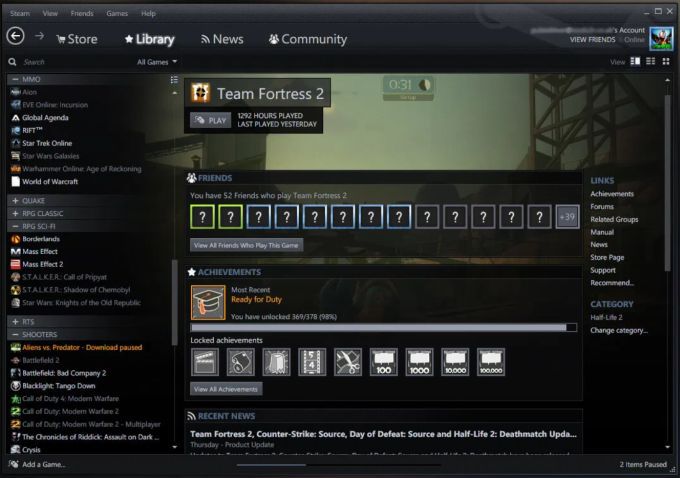
Pixelvision es ideal si buscas una versión más oscura del cliente Steam. En cuanto al diseño, no es muy diferente, por lo que si no desea una interfaz completamente nueva pero aún desea un cambio, esta es una máscara excelente para usar. Definitivamente agrega un gran entorno a la experiencia general del usuario de Steam.
5. Compacto

Esta máscara, como su nombre lo muestra, le brinda un cliente Steam muy minimalista que ofrece fácil acceso a las funciones más importantes para iniciar y jugar sus juegos. Si desea una versión más ligera de Steam, esto le dará exactamente eso. También tiene una bonita combinación de colores oscuros que se suma al diseño general.
6. Aire

Air te traerá un cambio realmente grande con respecto al cliente Steam original, iluminando completamente los colores oscuros originales con un diseño azul claro y blanco. Como su nombre indica, Air minimiza el cliente Steam para brindarle una interfaz mucho más fácil de ver y navegar. Air es uno de los mejores aspectos de Steam para usar, así que pruébalo.